文章中插入短代码,能够快速生成特定功能的内容。下面是一个汇总。
可以在文章编辑页面也可以在可视化的窗口中生成,也可以手动复制到编辑器中
- vditor 编辑器,点击最右侧的
...按钮 - 原生编辑器,编辑器的菜单栏中点击相应图标
- 其他编辑器(如editorMd)不支持
时间线
[timeline title="2020大事记" type="small" start="梦开始的地方" end="新的一年开始"]
[item date="2020-1-20"] 武汉封城,疫情让一起变得慌乱起来 [/item]
[item date="2020-3-20"] 开始远程办公,慢慢有序起来[/item]
[item]生活变得好起来了[/item]
[item date="2020-10-1"] 国庆节去哈尔滨旅行,和老同学见面[/item]
[/timeline]timeline 属性列表:
type:可选项,默认为small, 可选值:- small 小巧款式的时间线
- large 大款式的时间线
random,可选项,默认为true,可选值为true、false,true表示时间线每一条会使用随机的色彩
对于 large样式的时间线,提供时间线开始和结束的一个文字自定义:
start:一些简单的文字end:一些简单的文字
item 属性列表:
date:可选项,默认不显示时间,可选值:- 一个日期文字,实际上可以填写任何类型文字(不要太长)
color:可选项,设置当前时间线条的颜色,可选值:"light", "info", "dark", "success", "black", "warning", "primary", "danger"
计划表
[goal title="2021的小目标"]
[item check="true"] 每天早睡 [/item]
[item check="false"] 每天早起 [/item]
[item progress="50%"] 阅读10本书 [/item]
[item start="2021-01-02" end="2021-10-1"] 每天锻炼30分钟 [/item]
[/goal]计划表中包含了三种类型的任务:
- check类型,该类型任务只有两种状态,完成和未完成
- progress,该类型任务可以显示任务执行的进度,需要手动填写进度
- start、end,该类型任务设置一个起始时间和终止时间,进度会根据当前时间自动更新进度
- 时间格式:必须是正确的时间格式,比如
2021-01-02 12:00,也可以只写日期2021-01-02
- 时间格式:必须是正确的时间格式,比如
音乐
点击编辑器的插入音乐图标可以在文章内可以插入音乐歌曲地址,支持云解析和本地MP3地址两种方式:
时光机的音乐插入按钮也是同样的操作
云解析歌曲:支持以下媒体:
网易云音乐 http://music.163.com
单曲 http://music.163.com/#/song?id=424474911
专辑 http://music.163.com/#/album?id=34808540
歌手 http://music.163.com/#/artist?id=3681
歌单 http://music.163.com/#/playlist?id=436843836
榜单 http://music.163.com/#/discover/toplist?id=60198
QQ 音乐 https://y.qq.com
单曲 https://y.qq.com/n/yqq/song/000jDQWP4JiB3y.html
专辑 https://y.qq.com/n/yqq/album/003rytri2FHG3V.html
歌手 https://y.qq.com/n/yqq/singer/003Nz2So3XXYek.html
歌单 https://y.qq.com/n/yqq/playlist/1144188779.html
虾米音乐 http://www.xiami.com or http://h.xiami.com
单曲 http://www.xiami.com/song/bf08DNT3035f
专辑 http://www.xiami.com/album/ddOZW6a10eb
歌手 http://www.xiami.com/artist/be6yda0f8
歌单 http://www.xiami.com/collect/254478782
酷狗音乐 http://www.kugou.com
单曲 http://www.kugou.com/song/#hash=09E8DE70A24C97B92A29F6A19F3528A2
专辑 http://www.kugou.com/yy/album/single/1645030.html
歌手 http://www.kugou.com/yy/singer/home/3520.html
歌单 http://www.kugou.com/yy/special/single/119859.html
百度音乐 http://music.baidu.com/
单曲 http://music.baidu.com/song/268275324
专辑 http://music.baidu.com/album/268275533
歌手 http://music.baidu.com/artist/1219
歌单 http://music.baidu.com/songlist/364201689本地mp3地址播放:
- 示例:直接在输入框中输入
.mp3结尾的地址,并填写歌曲名和歌手的名称。
//单首歌曲
[hplayer]
[Music title="歌曲名" author="歌手" url="http://" pic="图片文件URL" lrc="歌词文件URL" type="mini"/]
[/hplayer]
//多首歌曲
[hplayer]
[Music title="歌曲名" author="歌手" url="http://" pic="图片文件URL" lrc="歌词文件URL" type="mini"/]
[Music title="歌曲名" author="歌手" url="http://" pic="图片文件URL" lrc="歌词文件URL" type="mini"/]
[/hplayer]其中lrc 字段可以不填,表示没有歌词,type 可选择为 normal、mini 两种
8.0.0以下版本的用法,高版本仍然兼容,但不推荐使用
[hplayer title="歌曲名" author="歌手" url="http:\/\/xxx.com\/xxx.mp3" size="large" /]
[hplayer media="netease" id="1859348" type="song" size="large" auto="false" /]视频
- 点击编辑器的插入视频图标可以插入视频,支持本地的视频地址的播放和解析第三方平台的视频
- 时光机的视频插入按钮也是同样的操作
插入本地资源的视频
直接在输入框中输入视频的地址即可,一般以.mp4结尾的资源地址。
示例:
[vplayer status="true"]
[Video url="https://www.bilibili.com/video/BV1Bi4y1d7if" title="抱歉 Louis C.K.: Sorry (2021) " /]
[Video url="https://www.bilibili.com/video/BV1RL4y1J7wJ" title="一根弦" /]
[/vplayer]
[vplayer]
[Video url="https://www.bilibili.com/video/BV1Bi4y1d7if" title="抱歉 Louis C.K.: Sorry (2021) " /]
[Video url="https://www.bilibili.com/video/BV1RL4y1J7wJ" title="一根弦" /]
[/vplayer]- vplayer 属性:
status:可选,true 表示不折叠,默认折叠
- vplayer 内部每个video 代表一个需要等待解析的视频,video的属性见下:
url:第三方视频平台的页面地址,具体支持哪些平台需要看你使用的第三方解析接口支持情况title: 视频的标题
- 默认使用的第三方云解析视频地址
https://okjx.cc/?url=,支持b站、爱奇艺、优酷等常见平台,可以在开发者设置高级设置中指定接口地址,其它可用的接口地址见下:https://jx.parwix.com:4433/player/?url=
按钮
handsome支持以下类型的按钮:
- 矩形文字按钮
- 椭圆形文字按钮
- 矩形图标文字按钮
[button]矩形按钮文字[/button]
[button color="succees"]矩形按钮文字[/button]
[button type="round" color="success"]椭圆形按钮文字[/button]
[button color="success" icon="glyphicon glyphicon-eur"]图标按钮文字[/button][button type=”round” color=”success”]椭圆形按钮文字[/button] [button color=”success” icon=”glyphicon glyphicon-eur”]图标按钮文字[/button]
type:选填,不填默认为矩形按钮。可选值:round:椭圆形按钮
color: 选填,不填默认为success(绿色),可选值:light:白色info:蓝色dark:深色success:绿色black:黑色warning:黄色primary:紫色danger:红色
icon:选填,不填默认为文字按钮,可用按钮见图标列表url:选填,填写点击的链接。举例:如果你的链接是http://www.baidu.com,请手动将/前面加一个反斜杆\,即http:\/\/www.baidu.com
举例:
[button color="danger" icon="fontello fontello-gratipay" url="http:\/\/wpa.qq.com\/msgrd?v=3&uin=535425690&site=qq&menu=yes"]点击QQ咨询购买(√推荐)[/button]
[button color="success" icon="glyphicon glyphicon-send" url="mailto:ihewro@163.com"]ihewro#163.com[/button]
[button color="success" icon="music" url="mailto:ihewro@163.com"]音乐歌单[/button]
[button color="success" icon="🍜" url="mailto:ihewro@163.com"]菜谱[/button]链接卡片
[link]
[item name="百度一些" link="http://baidu.com" desc="百度一下你就知道" /]
[item name="网站名称" link="http://example.com" desc="一些链接描述" /]
[item name="网站名称" link="http://example.com" desc="一些链接描述" pic="图片地址" /]
[/link]文章卡片
点击编辑器的调用文章的按钮可以调用其他文章并显示。
![图片[1]-短代码-三尾狐](https://auth.ihewro.com/user/docs/media/15565127206743.jpg)
[post cid="1" /]
[post cid="1" cover="http:\/\/localhost\/build\/usr\/themes\/handsome\/usr\/img\/sj\/6.jpg"/]cid:必填,是文章的唯一编号,在后台的编辑文章的地址可以看到,比如http://localhost/build/admin/write-post.php?cid=23,值为23cover:可选项,调用文章显示的封面,如果不填则默认显示随机缩略图。size:可选项,可填写值large 、small,默认为large。small表示只显示文章标题,不显示其他额外信息。
外链卡片
v5.0及其以上版本支持调用外链
![图片[2]-短代码-三尾狐](https://auth.ihewro.com/user/docs/media/15565128409370.jpg)
[post url="https:\/\/www.ihewro.com" title="友人C" intro="一个个人博客" cover="http://www.ihewro.com/img/xxx.jpg" /]title:必填,外链的名称/标题url:必填,外链的地址(请填写绝对地址,就是浏览器地址栏什么样的就填什么样的)intro:(可选)外链网站的简介/介绍cover:(选填)外链网站的介绍图片地址
相册与图集
相册与图集的区别是:
- 相册样式是固定一行N个,N会根据屏幕尺寸调整
- 图集会自动将图集内部的所有图片显示在一行中(如果图片太多,需要分成多个图集),并且大小会自动调整
![图片[3]-短代码-三尾狐](https://auth.ihewro.com/user/docs/media/15565127291212.jpg)
使用方法:
- 相册
[album]
[普通的图片插入,支持markdown语法和html语法,混合也可以]
[/album]相关问题:typecho1.1版本编辑器无法解析HTML代码
- 图集:增加type=”photos” 则album下的图片排成一行,并根据图片的长高比自动排列
[album type="photos"]
[普通的图片插入,支持markdown语法和html语法,混合也可以]
[/album]部分内容回复可见
在文章使用使用
[hide][/hide]标签包裹住你想要隐藏的内容,游客必须先回复后才能查看隐藏内容。
部分内容登录可见
为什么增加这样的功能呢?因为有时候一篇文章并不想完全的加密,部分内容由于隐私问题需要加密。该部分内容仅登录用户(如果是个人博客就是仅博主)可见。
在文章中使用
[login]需要加密的内容[/login]高亮提示文本
[scode type="share"]这是灰色的短代码框,常用来引用资料什么的[/scode]
[scode type="yellow"]这是黄色的短代码框,常用来做提示,引起读者注意。[/scode]
[scode type="red"]这是红色的短代码框,用于严重警告什么的。[/scode]
[scode type="lblue"]这是浅蓝色的短代码框,用于显示一些信息。[/scode]
[scode type="green"]这是绿色的短代码框,显示一些推荐信息。[/scode]![图片[4]-短代码-三尾狐](https://auth.ihewro.com/user/docs/media/15565127581950.jpg)
高亮提示文本有三种样式,默认的样式如上,可以通过”size” 属性来修改:
[scode type="red" size="simple"]该样式不包含左侧的图标,为简单样式[/scode]
[scode type="red" size="small"]该样式为文字背景,不包含图标和过多的边距[/scode]收缩框
示例代码:
[collapse title="标题" status="false"]一些文字内容[/collapse]
[collapse title="标题"]一些文字内容[/collapse]其中status为false 表示默认不显示文字内容,为true表示默认显示内容。
不写status 属性,默认是展开内容的。
标签卡
示例代码:
[tabs]
[tab name="标签页 1" active="true"]内容 1[/tab]
[tab name="标签页 2"]内容 2[/tab]
[/tabs]每个tab 都必须包括name属性,只能有一个tab 添加active属性,表示默认显示该tab的内容。
此外tab支持更多css的属性,比如颜色,字体粗细等:
[tab name="标签页 2" color:"#000" font-weight="bold"]高级内容文本示例[/tab]标签tag
示例代码:
[tag]默认白色文字[/tag]
[tag type="primary"]紫色文字[/tag]
[tag type="info"]蓝色文字[/tag]
[tag type="warning"]黄色文字[/tag]
[tag type="danger"]红色文字[/tag]
[tag type="success"]绿色文字[/tag]
[tag type="dark"]黑色文字[/tag]文章中插入多栏
为了更好的阅读体验,多栏仅在屏幕尺寸宽大于767px情况下生效,在小屏幕上会退化到单栏显示
size属性可以填写百分比或者固定的宽度值(单位是px)
//一个简单的例子
[colum]
[block size="20%"]百分比宽度[/block]
[block size="200px"]固定宽度[/block]
[block]标题3[/block]
[/clumn]
// 一个复杂一点的例子,block内部可以使用其他的短代码带来更丰富的排版
[column]
[block size="20%"]
[scode type="red" size="small"]标题1[/scode]
[scode type="share" size="small"]标题1
标题1的内容
[/scode]
[/block]
[block size="200px"]
[scode type="red" size="small"]标题2[/scode]
[/block]
[block]
[scode type="red" size="small"]标题3[/scode]
[/block]
[/column]2、本站永久网址:www.sanweihu.com
3、本网站的文章部分内容来源于网络,仅供大家学习与参考,如有侵权,请联系站长进行删除处理。
4、本站资源仅供学习和交流使用,版权归原作者所有,请在下载后24小时之内自觉删除。
5、本站大部分下载资源收集于网络,不保证其完整性以及安全性,不提供技术支持,请下载后自行研究。
6、若作商业用途,请购买正版,由于未及时购买和付费发生的侵权行为,使用者自行承担,概与本站无关。










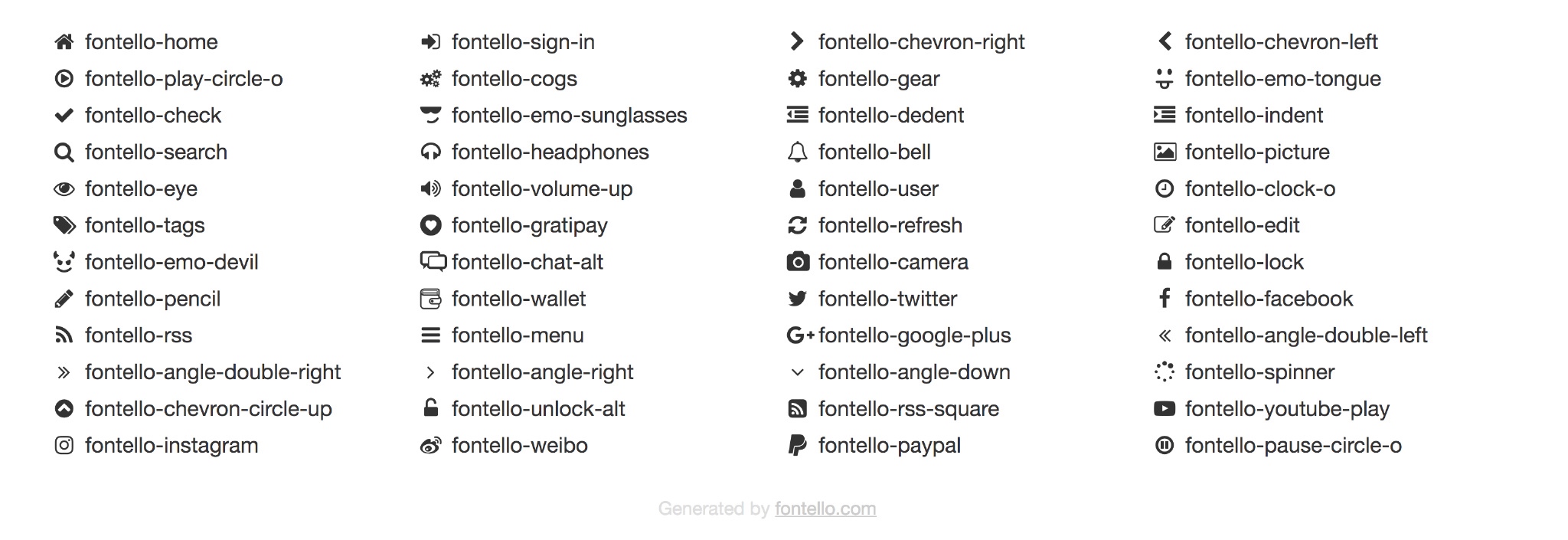


暂无评论内容